サイトを変更したのに反映されない?
良くあるお問い合わせの中に、
サイトを変更したんだけど
変更内容が反映されないというお問い合わせがあります。
GoogleChromeをご利用の方にお試しいただける方法をご案内します。

変更が反映されない原因は?
「キャッシュ」と呼ばれるブラウザの機能で、
一度閲覧したサイト情報をブラウザが記憶しています。
同じサイトを見ようとした場合はこの履歴をそのまま表示させる。
なので、表示が早く快適にみえて、実は古い情報を見ているということがあります。
この「キャッシュ」によって、反映前のブラウザが記憶している情報を見ている
という可能性があります。
そんな時は、「キャッシュ」を削除してみるということを行います。
キャッシュの削除はどうするの?
ブラウザでキャッシュを削除するのに使用するのは「更新」リロードともいわれます。
更新の方法は、簡単です。
Windowsの場合は「F5」または、「Ctrl」と「F5」キーを同時に押します。
Macintoshの場合は「command」と「R」のキーを同時に押します。
前回のお問い合わせは、この動作を何度も試したのだけど
反映されないということでした。
次に、閲覧の履歴の削除を試します。
GoogleChromeをご利用の場合は、
「Ctrl」と「Shift」と「Delete」キーを同時に押します。
それでも駄目だったら?
GoogleChromeで試せる方法があります。
スーパーリロードという更新方法です。
1、該当のページが開いた状態で「F12」キーを押します。
そうすると、画面下に英語表記のものが表示されます。
この画面は何も操作せず、そのまま表示された状態にしておきます。
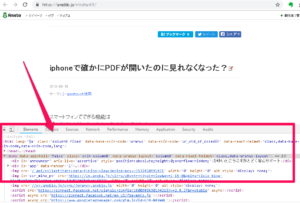
2、次に画面左上のURLアドレスの左側にある
「矢印で円を描いたようなマーク」をクリックしたまましばらく待ちます。
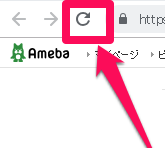
3、3つの項目が表示されます。
一番下の「キャッシュの消去とハード再読み込み」をクリックします。

4、再読み込みが始まります。
状況によって、時間がかかりますが、そのまま待ちます。
新しい情報に更新されたら、「F12」キーを押してください。
画面下の英語表記の画面は閉じます。
この動作で、ご自身のブラウザ画面上で反映されなかったものが無事反映されました。
運営管理代行をさせていただいているクライアント様には、
このようなサポートも行っています。
ちょっと、聞きたいという方は
何でも相談をご活用ください⇒こちら
困った時の緊急サポートをご希望の方は
こちらからお問い合わせで詳細と
お急ぎの件お書き添えください⇒こちら
